win11系统telnet服务如何开启?|win11电脑开启telnet服务的方
发布:2023-04-27 作者:7xp 分类:常见问题相信很多用户在使用win11系统时都会遇到各种各样的问题,最近有不少用户想开启其中的telnet服务,但刚升级到win11系统,对系统中的各项设置并不太熟悉,那具体该如何开启呢?下面就给大家带来win11系统开启telnet服务的操作方法吧!
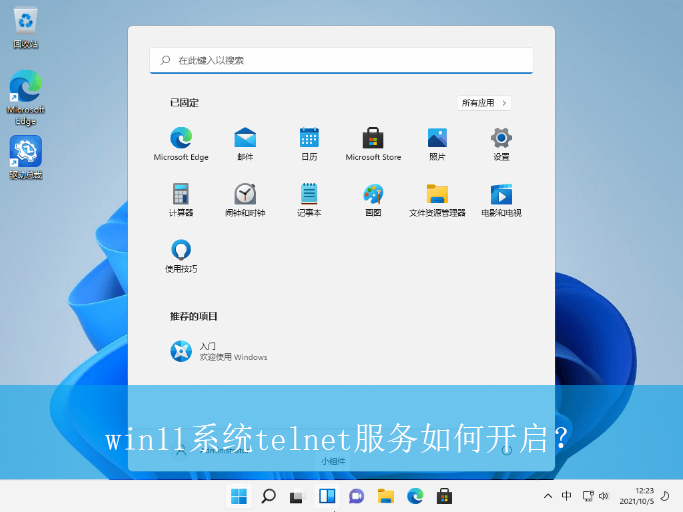
具体的操作方法如下:
1、首先,点击任务栏的“开始菜单”,选择打开“设置”,如图所示;
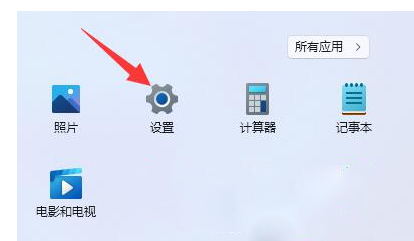
2、接着,在打开的界面中,依次点击“应用-可选功能”选项,如图所示;
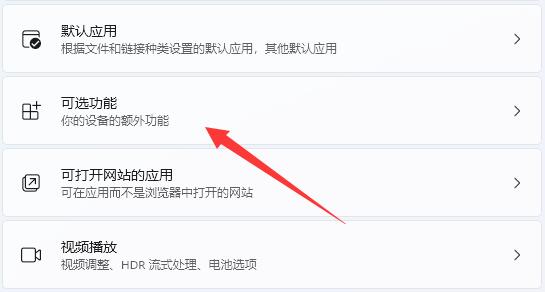
3、然后,找到并点击“更多Windows功能”选项,如图所示;
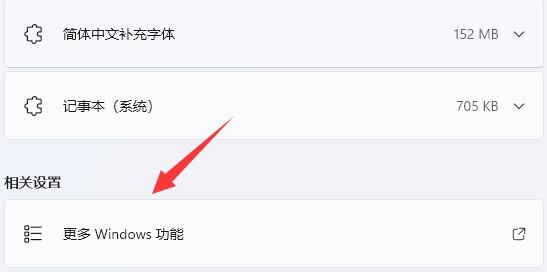
4、随后,在弹出的窗口中,选择勾选“Telnet客户端”,点击确定,如图所示;
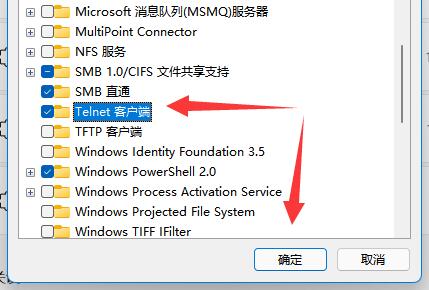
5、最后,耐心等待系统完成更改后即可,如图所示;
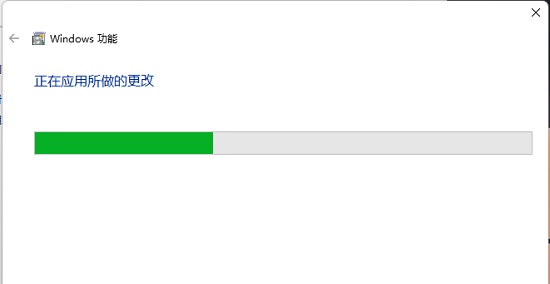
以上就是win11系统telnet服务如何开启?|win11电脑开启telnet服务的方法的文章,如果这篇文章的方法能帮到你,那就收藏7XP系统联盟网站,在这里会不定期给大家分享常用装机故障解决方法
- 下载排行榜more +
- 1Win10_64位 22H2 专业版(适用游戏)
- 2Win7_64 SP1 旗舰版 (适用游戏)
- 3Win11_64位 24H2 专业版
- 4Win7_64 SP1 旗舰版 (适用办公)
- 5Win10_64位 22H2 专业版(适用办公)
- 6Win7_32位 SP1 旗舰版(适用游戏)
- 7WinXP_SP3 纯净版 (适用游戏)
- 8Win10_64位 22H2 企业版
- 9Win7_32位 SP1 旗舰版(适用办公)


 雨林木风系统
雨林木风系统 深度技术系统
深度技术系统 电脑公司系统
电脑公司系统 萝卜家园系统
萝卜家园系统 番茄花园系统
番茄花园系统